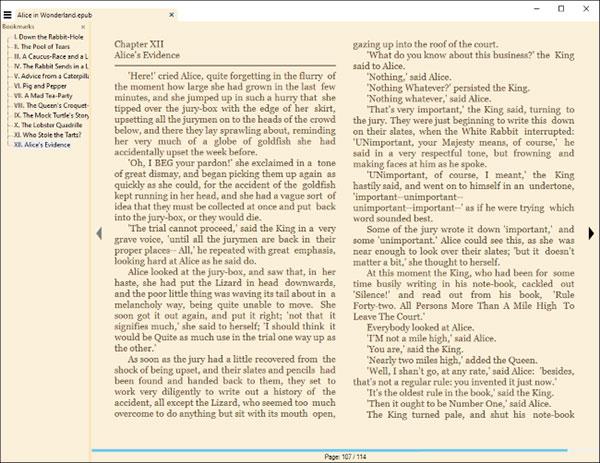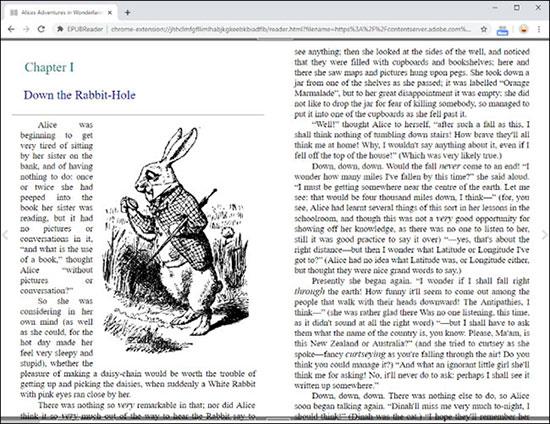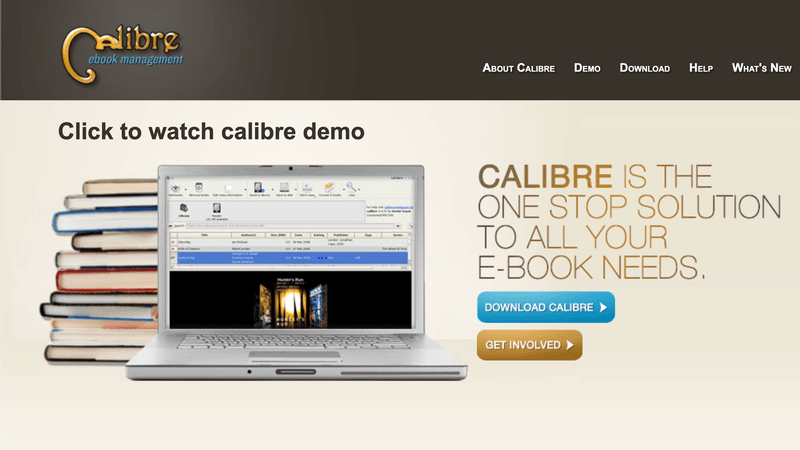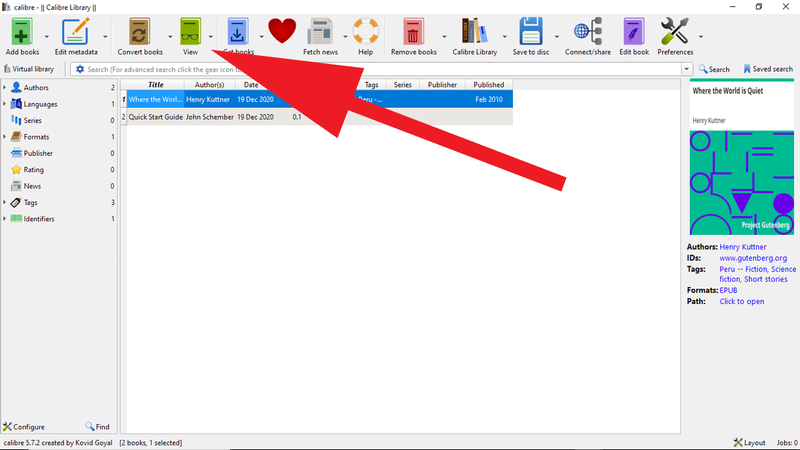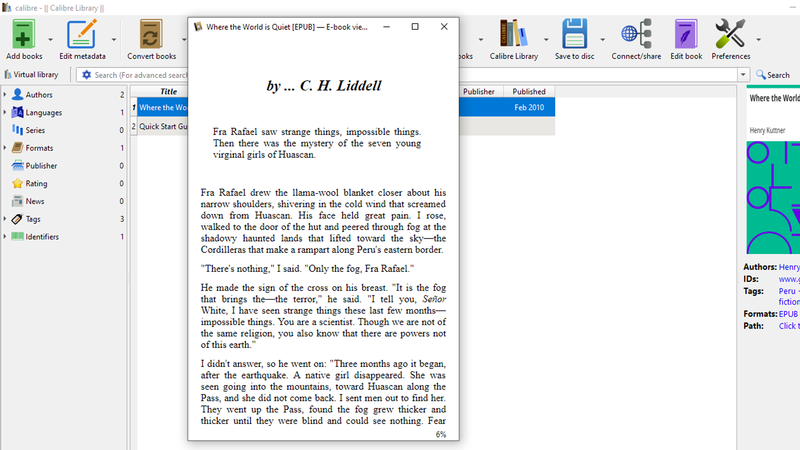Microsofts nye Chromium-baserte Edge-nettleser slipper støtte for EPUB e-bokfiler. Du trenger en tredjeparts EPUB-leserapplikasjon for å se EPUB-filer på Windows 10 . Her er noen gode gratisalternativer å velge mellom.
Hva skjedde med EPUB-bøker i Microsoft Edge?
Det har alltid vært litt rart at Microsoft Edge støtter e-bøker i EPUB-format. Hvorfor støtter Edge e-bøker mens Mozilla Firefox, Google Chrome, Apple Safari og Internet Explorer ikke gjør det?
EPUB-støtte er helt klart en strategisk avgjørelse for Microsoft: Microsoft selger allerede e-bøker i Microsoft Store-appen, og disse e-bøkene er tilgjengelige for lesing i Microsoft Edge på Windows 10. Det høres rart ut for deg, men det er sannheten. Fordi svært få mennesker hadde kjøpt e-bøker fra Microsoft, bestemte anfy seg for å refundere alle og fullstendig fjerne e-bøker i juli 2019.
Nå som Microsoft har gitt opp å selge e-bøker, ser selskapet tydeligvis ingen vits i å implementere EPUB-filstøtte i den nye Chromium-baserte Microsoft Edge-nettleseren. Etter å ha installert den nye Edge, vil du ikke kunne åpne EPUB-filer på Windows 10 før du installerer et program som støtter dem.
Anbefalt EPUB-leser for Windows 10
Microsoft anbefaler å laste ned EPUB-appen fra Microsoft Store. Imidlertid er de fleste flotte Windows-appene for øyeblikket ikke tilgjengelige for nedlasting på Windows 10s innebygde Store-app, inkludert EPUB-lesere.
Hvis du vil ha en pålitelig EPUB-visningsprogram for Windows, er det ganske mange alternativer å vurdere:
Sumatra PDF
Sumatra PDF er en åpen kildekode for PDF-visningsprogramvare som gir en svært brukervennlig opplevelse sammenlignet med Adobe Reader, som alltid er full av feil som bremser brukerens opplevelse av å se PDF-dokumentinformasjon.
Sumatra PDF er et kompakt og veldig lett leseprogram. Sumatra PDF fungerer med EPUB- og MOBI-e-bøker, så vel som PDF-, XPS-filer eller til og med tegneserier i CBZ- og CBR-formater. Sumatra kan til og med brukes i "bærbar" modus på en bærbar datamaskin, slik at du kan sette den på en USB eller i en skylagringsmappe og kjøre den på datamaskinen din uten forutgående installasjon.
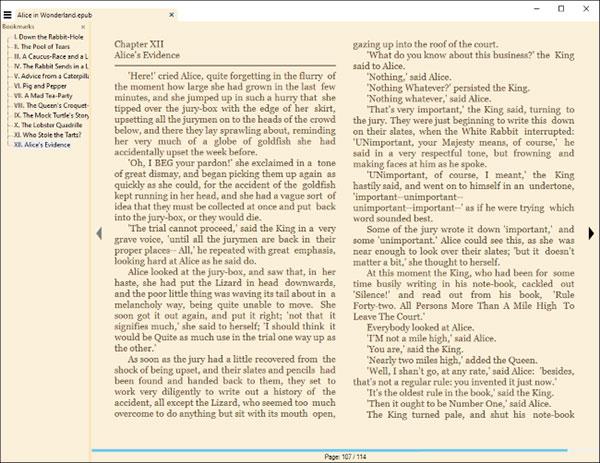
Sumatra PDF
Sumatra PDF er utviklet for å hjelpe med PDF-er og e-bøker. En av Sumatras beste funksjoner ligger i dets organisatoriske aspekt, som gjør det mulig å lage et tilpasset e-bokbibliotek i denne lette applikasjonen. Hvis Sumatra blir det digitale biblioteket til ens boksamling, vil muligheten til å bære denne samlingen være svært nyttig.
For å muliggjøre den beste e-bokopplevelsen kan Sumatra se flere filformater. Disse inkluderer PDF, EPUB, XPS, CHM, MOBI, CBZ, CBR og DjVu. I tillegg, hvis du leser en bok og vil anmelde den raskt, har Sumatra et nylig sett vindu som lar deg komme tilbake til den digitale historien din raskt og effektivt.
Hvordan bruke Sumatra PDF for å se PDF
Trinn 1 : Etter å ha lastet ned Sumatra PDF , dobbeltklikk på den for å starte programmet.
Trinn 2 : Når programmet åpnes, kan brukere opprette et nytt dokument eller se et eksisterende dokument som er lagret på datamaskinen.
Trinn 3 : Bytt mellom visnings- og verktøyknapper som gir deg muligheter til å gå til neste side, zoome og panorere, eller også legge til PDF-filer i favoritter.
Trinn 4 : Det er også enkelt å endre språk, du vil se et ikon der du kan endre til det språket du ønsker.
Trinn 5 : Du kan merke av i den tilsvarende avmerkingsboksen hvis du trenger å motta automatiske oppdateringer og angi programmet som standardalternativ for å lese PDF-filer.
Fordel
- Ikke klumpete og bruker minimalt med RAM, noe som gjør at programmet kjører raskere og mer praktisk å bruke.
- Det er ingen uvedkommende funksjoner som kan forvirre brukere. Dette er veldig nyttig for brukere som ikke har grunnleggende ferdigheter i tekstredigeringsprogramvare.
- Relativt liten og kan plasseres på en USB-enhet.
Defekt
- Det er ingen egen fane for avanserte brukere.
- Den automatiske oppdateringsfunksjonen er ikke til stede, og etterlater dermed dette programmet når det gjelder redigeringsfunksjoner og går glipp av foreslåtte nye funksjoner.
- Det tar mye tid å vise store filer fordi det er mindre egnet enn andre avanserte dokumentredigeringsprogrammer.
- Kun tilgjengelig for Windows-operativsystemet.
EPUBleser
Hvis du liker å lese EPUB-filer i nettleseren din, kan det være lurt å prøve en nettleserutvidelse. Installer EPUBReader fra Chrome Nettmarked og EPUB-filer åpnes som PDF-filer direkte i nettleseren når du klikker på dem på nettet. Du kan også åpne EPUB-filer fra datamaskinen din i nettleseren din, på samme måte som du bruker nettleseren som PDF-leser.
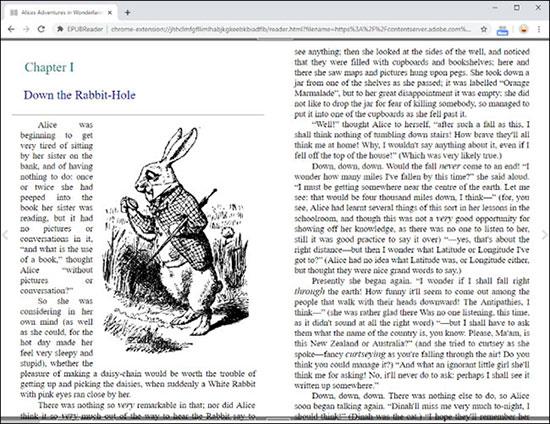
EPUBleser
ePub er en gratis og åpen e-bokstandard fra International Digital Publishing Forum (IDPF). Den er designet for innholdsredigering, noe som betyr at tekstvisning kan optimaliseres for den spesifikke skjermenheten. Funksjonen til ePub, spesielt sammenlignet med Word- og PDF-formater, er at innholdet i ePub-bøker ikke er forhåndsformatert som faste boksider. Når en leseenhet viser innholdet i en ePub-bok, formaterer den innholdet til sider i henhold til visningsstørrelse og tekstskrift. Så når du leser en ePub-bok, er alt du trenger å gjøre å bare bla. Du trenger ikke å zoome inn eller panorere vinduet for å se deler av siden som er utenfor det synlige området.
Dette verktøyet gjør enheten om til en ePub-leser. Den administrerer .epub-filene du har importert fra SD-kort eller lastet ned fra nettsteder, og lar deg lese dem ved å bla som bøker eller ved å surfe som nettsider. Denne widgeten er ikke knyttet til noen nettbokhandel eller bibliotek. Denne programvaren implementerer en rask, laveffektsmetode for å formatere kapitler til boksider. Hvis du er kjent med nettsurfing, har programvaren en funksjon som lar deg lese kapitler som rå nettsider.
EPUBReader er en rask og lett HTML5-basert e-bokleser.
✔ Les e-bøker i EPUB-format uten DRM
✔ Reader åpner bare e-bøker direkte fra nettsteder (tillatelse "lese og endre alle dataene dine på nettsidene du besøker" er nødvendig)
✔ Åpne e-boken ved å dobbeltklikke på filutforskeren
✔ Åpne e-bøker i minnet på stedet der de er lagret. E-bøker åpnes raskt, ingen ekstra plass kreves.
✔ Lytt til e-bøkene dine ved å installere Read Aloud-utvidelsen via readaloud.app
✔ Tilgjengelig på 24 språk
✔ Fungerer offline
Kaliber
Det er flere programmer du kan bruke til å åpne EPUB-filer i Windows, men det mest populære alternativet er Caliber. Dette er en e-bokadministrasjonsapp som lar deg importere, konvertere og eksportere EPUB-filer til alle enhetene dine. Men den relevante funksjonen for denne artikkelen er muligheten til å åpne enhver EPUB-fil du har lagt til. Slik bruker du den til å begynne å lese EPUB-bøker:
1. Gå til Caliber-nettstedet og klikk på Last ned Caliber
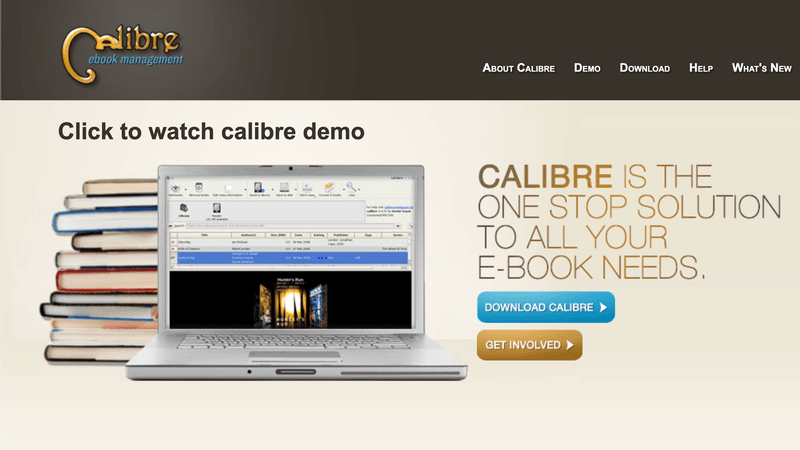
Last ned caliber
2. Når du er ferdig, dobbeltklikker du på den nedlastede filen og følger instruksjonene for å installere Caliber.
3. Åpne appen, og klikk deretter på Legg til bøker-knappen øverst til høyre
4. Velg EPUB-filen(e) du vil vise og vent på at de skal importeres til Caliber
5. Klikk på en bok du ser for å markere den, og klikk deretter på Vis
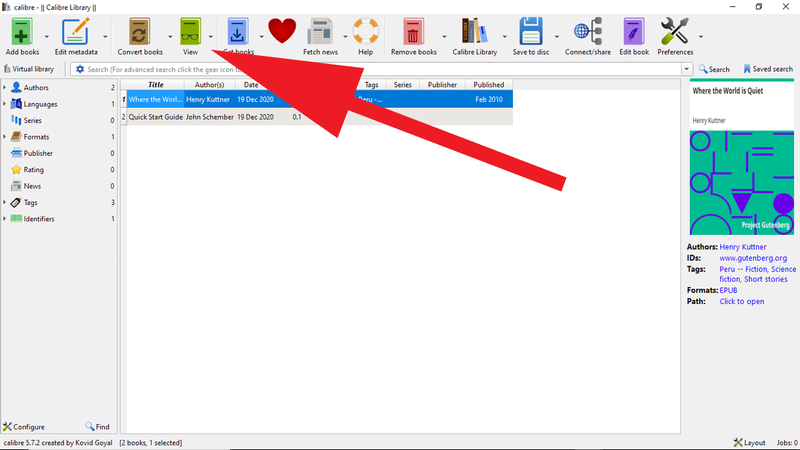
Se EPUB-filer
6. Nå vil filen åpnes i et nytt vindu. Funksjonaliteten er relativt begrenset, men du kan endre størrelsen etter eget ønske
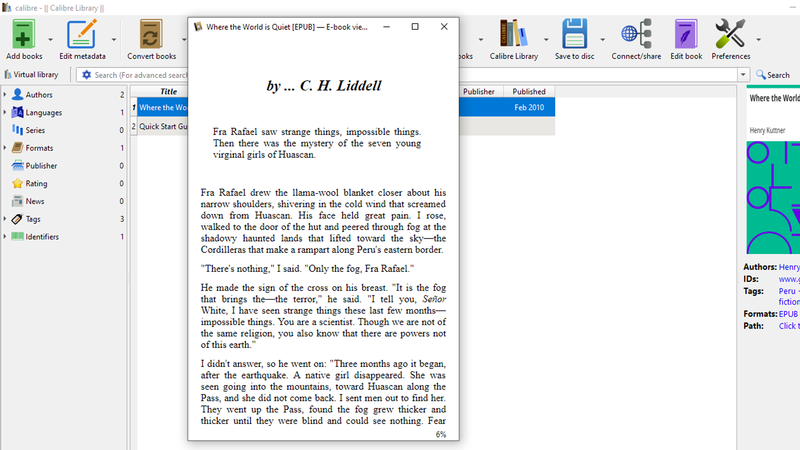
Les EPUB-filer
Men hvis du faktisk vil lese EPUB-filer (i stedet for å bare åpne dem for å få tilgang til spesifikt innhold), er ikke Caliber det beste valget. EPUB-lesere fra Kobo, Freda og Icecream er alle verdt å vurdere.
Den nye Microsoft Edge er basert på Google Chrome, så du kan også installere EPUBReader i Edge. Det er en måte å installere utvidelser fra Chrome Nettmarked i Microsoft Edge .